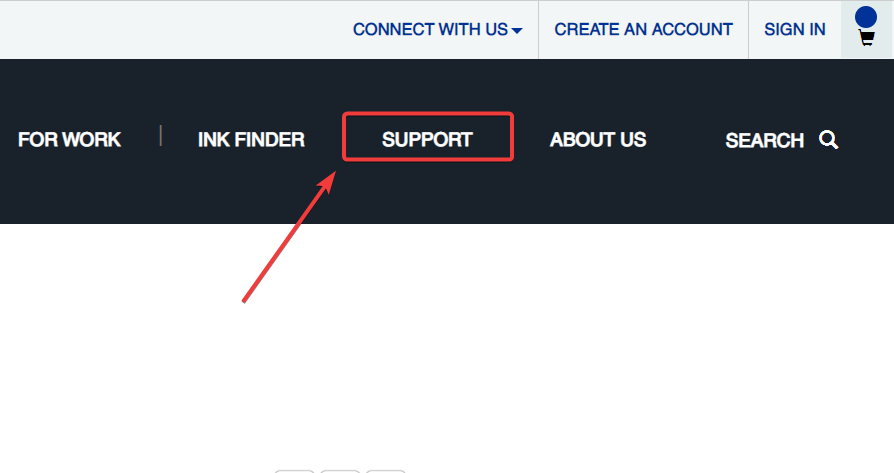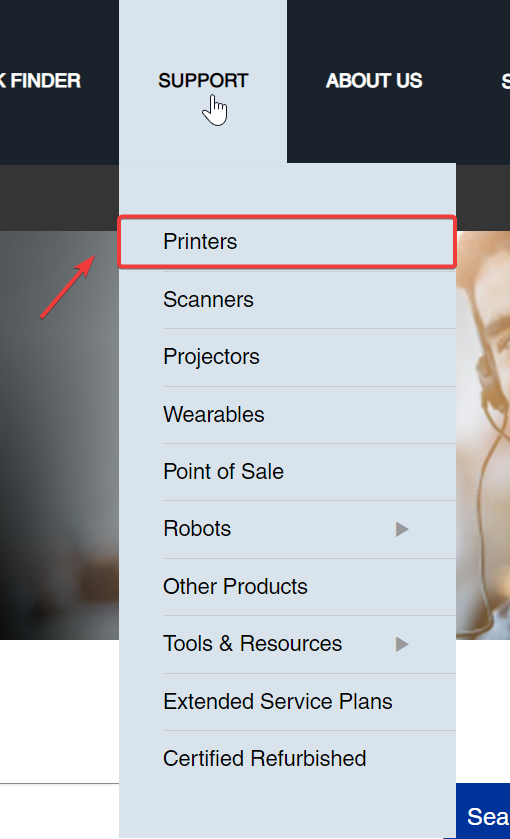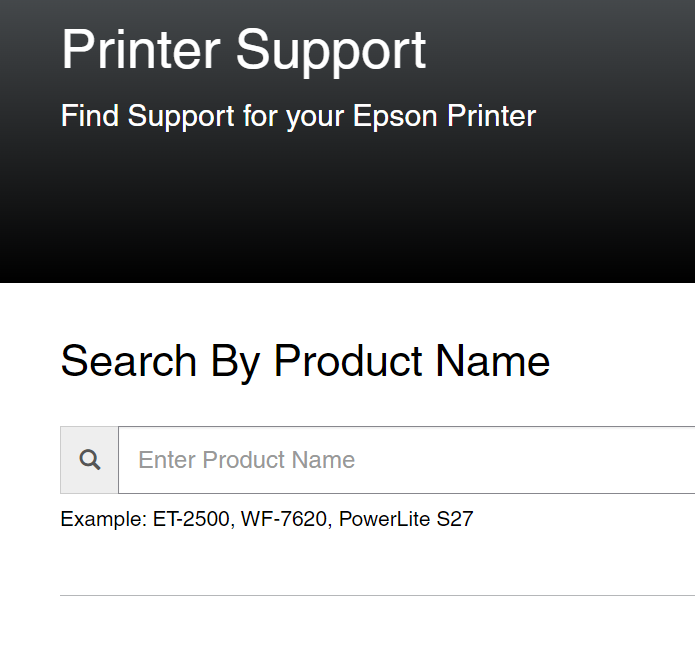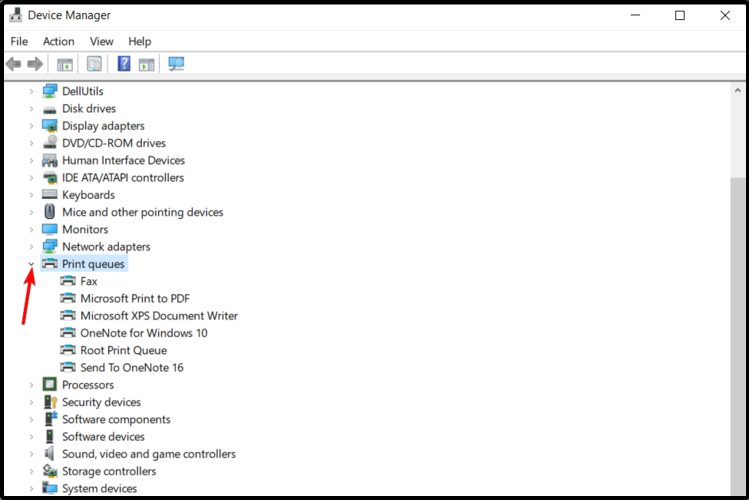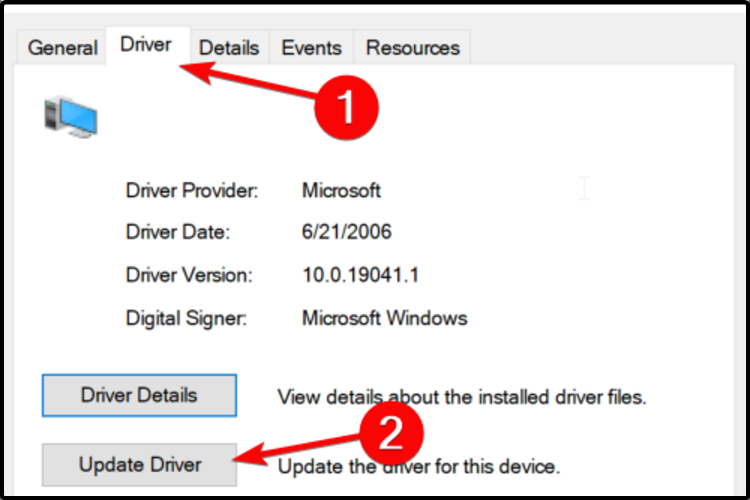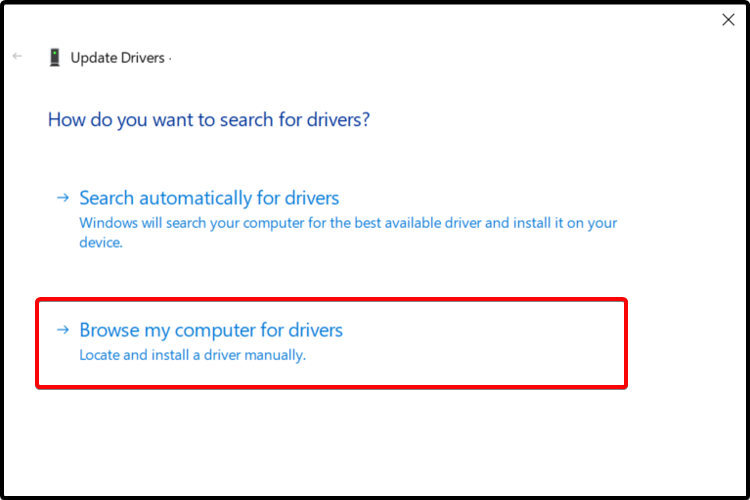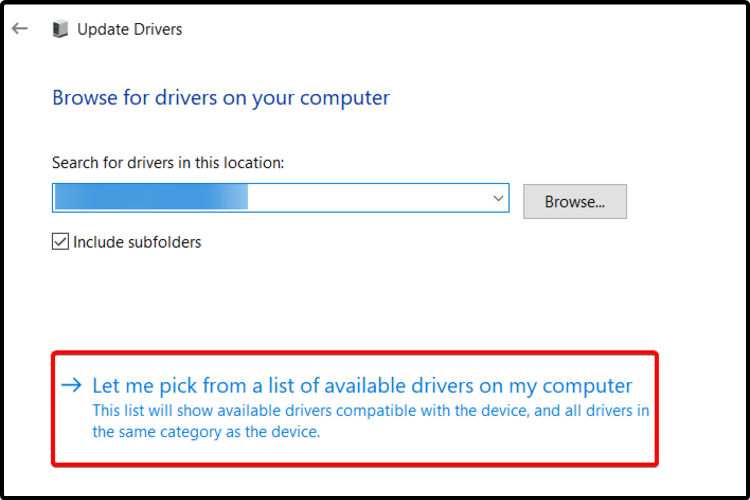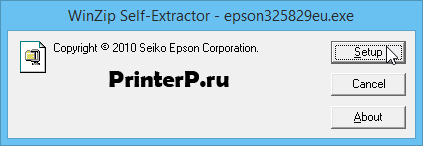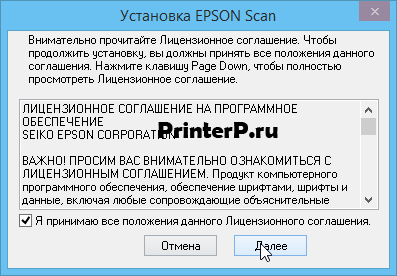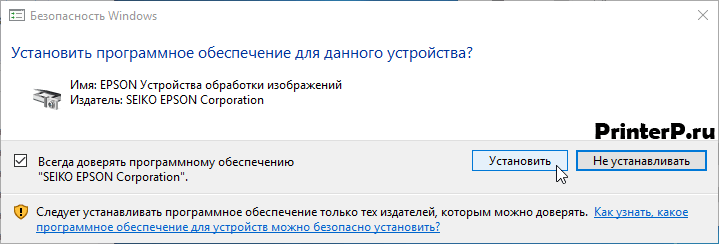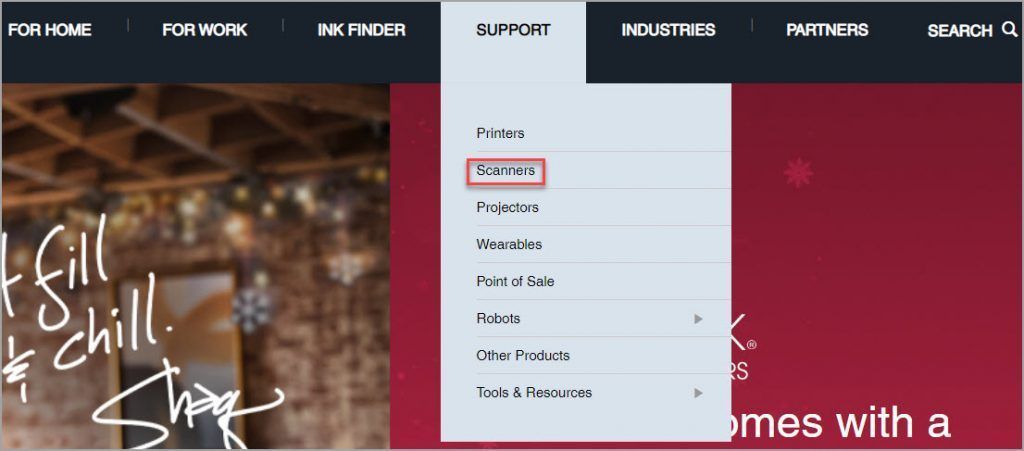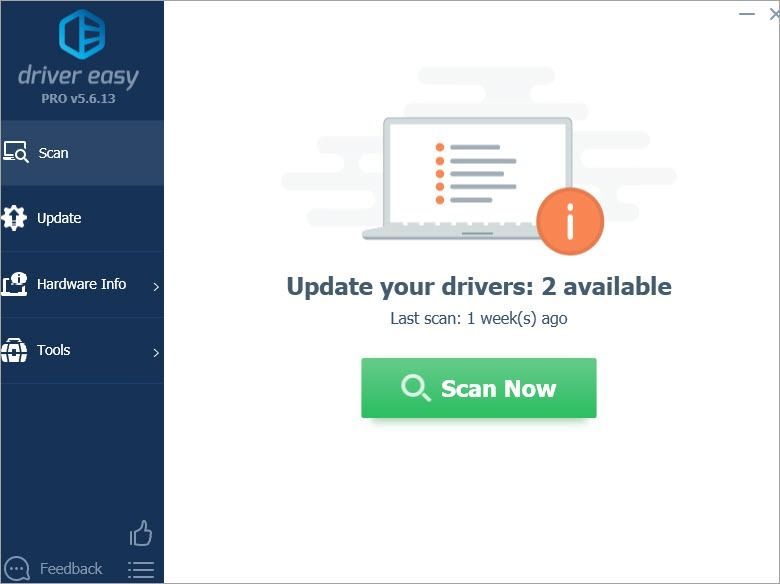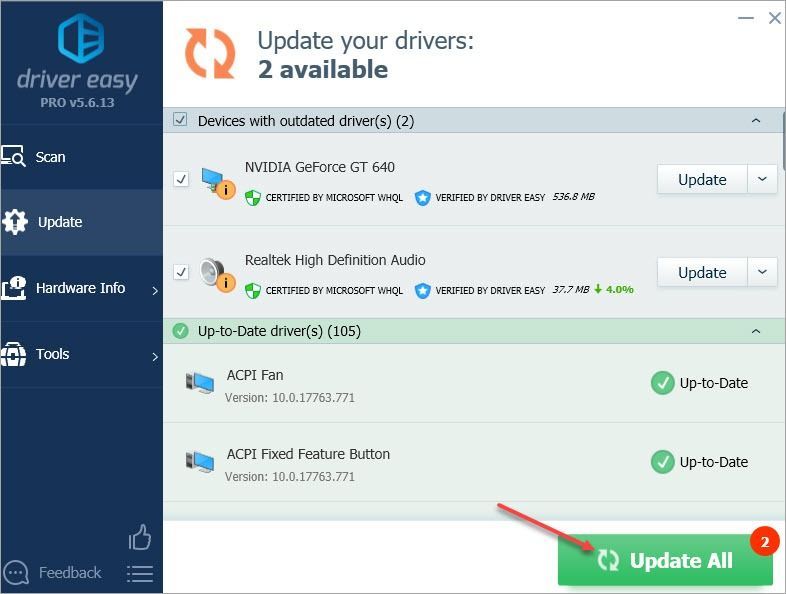Drivers available on the official website are always up to date
by Vladimir Popescu
Being an artist his entire life while also playing handball at a professional level, Vladimir has also developed a passion for all things computer-related. With an innate fascination… read more
Updated on
- There are a few ways you can try out to quickly install your Epson scanner driver and this article is going to show you some of the most useful.
- Accessing an official support website proved to be extremely popular and efficient.
- If you want to install your Epson scanner driver, you should consider the Windows internal options as important allies.
- The support of specialized third-party software is one of the most popular procedures that can help you.
XINSTALL BY CLICKING THE DOWNLOAD
FILE
Drivers represent the most important software components which allow our PCs and apps to run optimally. Thus, proper installation is the essential step you should consider.
There is a wide variety of options that can prove useful to install your scanner drivers. Fortunately, you don’t have to be trained to understand them.
In this guide, you will find a selection of the best-proven solutions dealing with the Epson scanner driver error.
How can I install the Epson scanner driver on Windows 10?
1. From the manufacturer’s website
1. Access the Epson official support website.
2. Select your current region from the list, if prompted.
3. Hover your mouse over the Support section from the top menu.
4. Choose Printers from the drop-down menu that opened.
How we test, review and rate?
We have worked for the past 6 months on building a new review system on how we produce content. Using it, we have subsequently redone most of our articles to provide actual hands-on expertise on the guides we made.
For more details you can read how we test, review, and rate at WindowsReport.
5. Search for your product name and select the exact model.
6. Click on the Download button.
7. Follow the on-screen steps to complete the installation.
The best place to download Epson Scanner Drivers from is the manufacturer’s website, which is the Epson official website. The drivers in there are always up to date and perfectly safe to use on your Windows 10 PC.
In order to install the Epson driver for your device, you need to download it and then follow the on-screen installation wizard. It will automatically install the driver for you.
2. Via Device Manager
- Open Device Manager.
- Expand Print queues.
- Right-click on the one you need, and select Properties.
- Select the Driver tab and click on Update Driver.
- Choose to Browse my computer for drivers.
- Navigate to Let me pick from a list of available drivers on my computer.
- Click on Have Disk…, and locate your driver file.
- Select Next and wait until the installation is completed.
Alternatively, you can download the driver from the official website and manually install it via Device Manager.
This is recommended to do in case you encounter any problems using the traditional installing method.
- Epson Printer Won’t Print: 5 Quick Way to Fix it
- Epson setup cannot find the printer? Here’s what to do
- How to fix Epson scan not working on Windows 11?
- My Epson printer won’t copy [FIX]
3. Use third-party software
The methods presented above imply using manual steps in order to install the Epson scanner driver. We have one solution for you that will definitely save much more of your time.
Using dedicated third-party software will automatically install and update any driver you need.
Moreover, it will provide the latest compatible driver for your hardware components, straight from the manufacturer.
It is also important to mention that operating with specialized software is easy to use for everyone. Its friendly and intuitive interface allows you to understand anything you need to know.
You should know that with specialized tools you have all the support regarding problematic drivers, plus an extensive database with millions of driver versions.
To conclude, we advise you to employ an automated driver updater like this for maximum performance of your device.
⇒ Get Outbyte Driver Updater
These were our recommended suggestions that will help you to install the Epson scanner driver on Windows.
In order to keep your components safe, you can always check a full guide about how to update drivers in Windows 10.
Also, leave a comment in the section below and let us know which of the listed options suited you the most.
- Существует несколько способов быстрой установки драйвера сканера Epson, и эта статья покажет вам некоторые из наиболее полезных.
- Доступ к официальному веб-сайту поддержки оказался чрезвычайно популярным и эффективным.
- Если вы хотите установить драйвер сканера Epson, вам следует рассматривать внутренние параметры Windows как важных союзников.
- Поддержка специализированного стороннего ПО является одной из самых популярных процедур, которые могут вам помочь.
Драйверы представляют собой наиболее важные программные компоненты, которые обеспечивают оптимальную работу наших ПК и приложений. Таким образом, правильная установка является важным шагом, который вы должны учитывать.
Существует множество вариантов, которые могут оказаться полезными для установки драйверов сканера. К счастью, вам не нужно учиться их понимать.
В этом руководстве вы найдете подборку наиболее проверенных решений, связанных с ошибкой драйвера сканера Epson.
1. С сайта производителя
1. Зайдите на официальный веб-сайт поддержки Epson.
2. Выберите свой текущий регион из списка, если будет предложено.
3. Наведите указатель мыши на Поддерживать раздел в верхнем меню.
4. Выберите Принтеры из раскрывающегося меню, которое открылось.
5. Найдите свой наименование товара и выберите точная модель.
6. Нажмите на Скачать кнопка.
7. Следуйте инструкциям на экране для завершения установки.
Лучшим местом для загрузки драйверов сканера Epson является веб-сайт производителя, который является официальным веб-сайтом Epson. Драйверы всегда обновлены и совершенно безопасны для использования на вашем ПК с Windows 10.
Чтобы установить драйвер Epson для вашего устройства, вам необходимо загрузить его, а затем следовать указаниям мастера установки на экране. Он автоматически установит драйвер для вас.
2. Через диспетчер устройств
- Открыть Диспетчер устройств.
- Расширять Очереди печати.
- Щелкните правой кнопкой мыши на том, что вам нужно, и выберите Характеристики.
- Выберите Водитель вкладку и нажмите на Обновить драйвер.
- Выберите Поиск драйверов на моем компьютере.
- Перейдите к Позвольте мне выбрать из списка доступных драйверов на моем компьютере.
- Нажмите на Иметь диск…и найдите файл драйвера.
- Выбирать Следующий и дождитесь завершения установки.
Кроме того, вы можете скачать драйвер с официального сайта и установить его вручную через диспетчер устройств.
Это рекомендуется делать в случае возникновения проблем при использовании традиционного метода установки.
3. Используйте стороннее программное обеспечение
Представленные выше способы подразумевают использование ручных шагов для установки драйвера сканера Epson. У нас есть для вас одно решение, которое определенно сэкономит вам гораздо больше времени.
Использование специального стороннего программного обеспечения автоматически установит и обновит любой необходимый вам драйвер.
Кроме того, он предоставит новейший совместимый драйвер для ваших аппаратных компонентов прямо от производителя.
Также важно отметить, что работа со специализированным программным обеспечением удобна для всех. Его дружественный и интуитивно понятный интерфейс позволяет вам понять все, что вам нужно знать.
Вы должны знать, что со специализированными инструментами у вас есть вся поддержка в отношении проблемных драйверов, а также обширная база данных с миллионами версий драйверов.
В заключение мы советуем вам использовать автоматическое обновление драйверов, подобное этому, для максимальной производительности вашего устройства.
⇒ Получить DriverFix
Это были наши рекомендуемые предложения, которые помогут вам установить драйвер сканера Epson в Windows.
Чтобы обеспечить безопасность ваших компонентов, вы всегда можете ознакомиться с полным руководством по обновлению драйверов в Windows 10.
Кроме того, оставьте комментарий в разделе ниже и сообщите нам, какой из перечисленных вариантов подходит вам больше всего.
Epson Perfection V10
Windows XP/Vista/7/8/8.1/10
Размер: 11 MB
Разрядность: 32/64
Ссылка: Epson Perfection V10 + обновление
Установка драйвера в Windows 10
Не можете найти драйвер для вашего полноцветного планшетного сканера Epson Perfection V10? На самом деле быстро и легко найти драйвер для этого и любых других сканеров (а также принтеров, МФУ и других устройств) можно на нашем сайте!
После того, как вы скачаете драйвер, найдите скаченный файл на компьютере и кликните по нему два раза.
Запустится утилита установки, в первом окне которой следует нажать «Далее».
Перед вами появится окно с Лицензионным соглашением, которое следует внимательно прочесть и принять, сделав пометку в графе «Я принимаю все положения данного Лицензионного соглашения». После этого нажмите «Далее».
В очередном окне отметьте пункт «Всегда доверять…» и нажмите на кнопку «Установить», запустив тем самым процесс установки драйвера.
Установка может занять некоторое время. Дождитесь ее окончания, когда утилита в очередном окне оповестит, что EPSON Scan был успешно установлен.
После этого жмите «Готово» и подсоедините сканер к компьютеру так, как это описано в документации к устройству. Если все вышеперечисленные этапы вы выполнили правильно, то ваш сканер будет нормально функционировать.
Просим Вас оставить комментарий к этой статье, потому что нам нужно знать – помогла ли Вам статья. Спасибо большое!
Попробуйте наш инструмент устранения неполадок
Выберите операционную систему
Выберите язык програмирования (опционально)
‘>
После запуска Windows 10 29 июля 2015 года Epson взяла на себя обязательство поддерживать Windows 10. Если вы хотите обновить драйверы сканера Epson для Windows 10, вы можете перейти на их официальный сайт, чтобы загрузить драйверы.
Запись : Поскольку разные модели продаются в разных регионах, вам необходимо загрузить драйверы для вашего сканера с местного веб-сайта в зависимости от вашего региона.
Следующие шаги предназначены для вашей справки, как загрузить официальные драйверы сканера Epson для Windows 10.
1. Перейти к Официальный сайт Epson .
2. Выберите свой регион, чтобы открыть домашнюю страницу местного веб-сайта. Здесь мы выбираем в качестве примера США.
3. Драйверы можно скачать с СЛУЖБА ПОДДЕРЖКИ страница всех веб-сайтов Epson. Выберите Сканер в меню ПОДДЕРЖКА.
4. Затем вы можете следовать экранным и пошаговым инструкциям, чтобы загрузить драйверы для вашего сканера Epson. Чтобы загрузить нужные драйверы, необходимо использовать название модели сканера и конкретную операционную систему (32-разрядная версия Windows 10 или 64-разрядная версия Windows 10).
Заметка: Для старых сканеров Epson может не предоставлять драйверы для Windows 10. В этом случае вы можете использовать совместимый драйвер для предыдущей операционной системы (Windows 7 или Windows 8). Драйверы для Windows 7 и Windows 8, вероятно, совместимы с Windows 10.
Загрузка драйверов вручную может быть рискованной и трудоемкой, особенно если вы новичок в этой области. Официальные драйверы необходимы, так как неправильные драйверы могут вызвать ряд проблем. Вы можете не найти нужные драйверы, потратив на это несколько часов. Вместо того, чтобы вручную загружать и обновлять драйверы, вы можете использовать инструмент для обновления драйверов.
Используйте Driver Easy для автоматического обновления драйверов
Если у вас нет времени, терпения или компьютерных навыков для обновления драйверов сканера Epson вручную, вы можете сделать это автоматически с помощью Водитель Easy .
Driver Easy автоматически распознает вашу систему и найдет для нее подходящие драйверы. Вам не нужно точно знать, на какой системе работает ваш компьютер, вам не нужно рисковать, загружая и устанавливая неправильный драйвер, и вам не нужно беспокоиться о том, чтобы сделать ошибку при установке.
Вы можете автоматически обновлять драйверы с помощью БЕСПЛАТНОЙ или Pro версии Driver Easy. Но с версией Pro это займет всего 2 клика:
1) Скачать и установите Driver Easy.
2) Запустите Driver Easy и щелкните Сканировать сейчас кнопка. Driver Easy просканирует ваш компьютер и обнаружит проблемы с драйверами.
3) Нажмите Обновить все для автоматической загрузки и установки правильной версии все драйверы, которые отсутствуют или устарели в вашей системе (для этого требуется Pro версия — вам будет предложено выполнить обновление, когда вы нажмете «Обновить все»).
Если у вас есть какие-либо вопросы, идеи или предложения, не стесняйтесь оставлять комментарии ниже.
Современные сканеры Epson являются незаменимыми устройствами для сканирования и обработки документов. Однако, чтобы полноценно использовать все функции сканера, необходимо установить драйвер — специальное программное обеспечение, которое позволяет операционной системе взаимодействовать со сканером.
Установка драйвера на сканер Epson для Windows 10 осуществляется в несколько простых шагов. В данной пошаговой инструкции мы расскажем вам, как правильно установить драйвер на сканер Epson, чтобы настроить его на работу с вашей операционной системой и начать сканирование документов.
Шаг 1. Подключение и включение сканера
Прежде чем приступить к установке драйвера, необходимо подключить сканер к компьютеру с помощью USB-кабеля или через Wi-Fi. Убедитесь, что сканер включен и работает нормально.
Содержание
- Выбор подходящего драйвера
- Скачивание драйвера с официального сайта Epson
- Установка драйвера на компьютер
- Подключение и настройка сканера
Выбор подходящего драйвера
Перед установкой драйвера сканера Epson на Windows 10 необходимо определить, какую модель сканера у вас есть, чтобы выбрать подходящий драйвер.
Есть несколько способов определить модель сканера:
- Посмотрите на устройство — на самом сканере должна быть указана его модель.
- Откройте крышку сканера и посмотрите на любые надписи или логотипы, которые могут указывать на модель.
- Проверьте документы или коробку, в которой поставлялся сканер, чтобы найти информацию о модели.
Как только вы определите модель сканера, переходите на официальный веб-сайт Epson и найдите раздел поддержки или загрузок драйверов. Введите модель вашего сканера в поиск или выберите ее из списка моделей.
После выбора модели сканера вы увидите список драйверов, доступных для этой модели. Убедитесь, что выбрана операционная система Windows 10 и выберите драйвер, соответствующий вашей архитектуре системы (32-битная или 64-битная).
Скачайте выбранный драйвер на свой компьютер. Обычно он сохраняется в виде исполняемого файла (с расширением .exe) или ZIP-архива.
Скачивание драйвера с официального сайта Epson
Для установки драйвера на сканер Epson в Windows 10, необходимо скачать соответствующий драйвер с официального сайта Epson. Это обеспечит стабильную работу сканера и совместимость с операционной системой.
Для начала:
- Откройте браузер и перейдите на официальный сайт Epson;
- На главной странице сайта найдите раздел «Поддержка» или «Скачать драйверы»;
- В поле поиска введите модель вашего сканера Epson;
- Выберите соответствующую модель из списка результатов поиска, чтобы перейти на страницу загрузки драйверов.
На странице загрузки драйверов вы увидите список доступных драйверов для вашей модели сканера Epson. Обратите внимание на совместимость драйверов с операционной системой Windows 10. Вам может потребоваться выбрать язык и битность системы (32-бит или 64-бит).
Чтобы скачать драйвер, выполните следующие действия:
- Нажмите на ссылку для скачивания драйвера;
- Сохраните файл драйвера на ваш компьютер;
- Дождитесь окончания загрузки.
После скачивания драйвера с официального сайта Epson он будет доступен на вашем компьютере для последующей установки. Вы можете продолжить установку драйвера в соответствии с инструкциями операционной системы Windows 10 для установки нового устройства.
Установка драйвера обеспечит правильную работу вашего сканера Epson в операционной системе Windows 10 и позволит вам использовать все его функции.
Установка драйвера на компьютер
Для установки драйвера на компьютер Windows 10 для сканера Epson выполните следующие шаги:
- Перейдите на официальный сайт Epson и найдите раздел «Поддержка».
- Введите модель вашего сканера Epson и выберите операционную систему Windows 10.
- Найдите раздел с драйверами и загрузите последнюю версию драйвера для вашей операционной системы.
- Чтобы установить драйвер, найдите загруженный файл драйвера на вашем компьютере и запустите его двойным щелчком мыши.
- Следуйте инструкциям мастера установки драйвера. Вам может потребоваться принять лицензионное соглашение и выбрать место установки.
- После завершения установки перезагрузите компьютер, чтобы изменения вступили в силу.
После перезагрузки компьютера ваш сканер Epson будет готов к использованию с установленным драйвером на Windows 10.
Подключение и настройка сканера
После установки драйвера для сканера Epson на устройство с операционной системой Windows 10, необходимо подключить и настроить сам сканер. Для этого следуйте инструкциям ниже:
- Убедитесь, что сканер Epson и компьютер находятся включенными.
- Подключите один конец USB-кабеля к сканеру Epson, а другой конец к доступному USB-порту на компьютере.
- После подключения, компьютер автоматически обнаружит новое устройство и начнет установку драйвера. Если система не распознает сканер автоматически, необходимо проверить, правильно ли выполнено соединение и подключение USB-кабеля.
- После завершения установки драйвера, откройте программу для сканирования, которую вы предпочитаете использовать.
- Выберите нужные параметры сканирования, такие как разрешение и цветовой режим.
- Разместите документ или изображение, которое вы хотите отсканировать, на стекле сканера.
- Нажмите кнопку «Сканировать» в программе и дождитесь окончания процесса сканирования.
- Сохраните отсканированный файл в выбранную вами папку на компьютере.
Теперь ваш сканер Epson готов к использованию на устройстве с операционной системой Windows 10. Убедитесь, что вы имеете актуальную версию драйвера, чтобы избежать возможных проблем при сканировании.